- Parte 1. Como recuperar mensagens de texto excluídas no Android por meio da lixeira
- Parte 2. Como recuperar mensagens de texto excluídas no Android com FoneLab Android Data Recovery
- Parte 3. Como recuperar mensagens de texto excluídas no Android por meio do Samsung Cloud Backup
- Parte 4. Como recuperar mensagens de texto excluídas no Android perguntando à operadora
- Parte 5. Como recuperar mensagens de texto excluídas no Android reenviando
- Parte 6. Dicas para não perder mensagens de texto em um Android
- Parte 7. Perguntas frequentes sobre como recuperar mensagens de texto excluídas no Android
Recupere os dados perdidos / excluídos do iPhone, incluindo fotos, contatos, vídeos, arquivos, registro de chamadas e mais dados do seu cartão SD ou dispositivo.
Como recuperar mensagens excluídas no Android sem esforço
 atualizado por Lisa Ou / 03 de abril de 2024 09:30
atualizado por Lisa Ou / 03 de abril de 2024 09:30Você pode recuperar mensagens de texto excluídas no Android? Eu estava limpando dados do meu telefone e apaguei todas as mensagens. No entanto, já era tarde quando percebi que a exclusão incluía uma mensagem importante do trabalho. Agora estou tendo dificuldade em pensar em como recuperá-lo. Alguém pode me dar uma mão e fornecer as técnicas que você conhece? Obrigado.
A perda de dados é um problema comum que muitas pessoas enfrentam em um dispositivo. Quer você use um Android ou outro sistema operacional, inevitavelmente enfrentará isso pelo menos uma vez. Enquanto isso, pode ser mais frustrante quando os dados perdidos são significativos, como uma mensagem de texto do trabalho, da escola, da família ou de alguém especial. A questão é: qual é a coisa apropriada a fazer quando isso acontece?
Deixe que este artigo facilite sua vida, fornecendo as melhores soluções para seus problemas de mensagens. Se você navegar pelas partes a seguir, recuperará imediatamente as mensagens excluídas com a ajuda dos procedimentos fornecidos. Os métodos abaixo atendem a quase todas as situações, então não se preocupe se você preparou ou não um backup. Dito isto, por favor leia mais adiante.
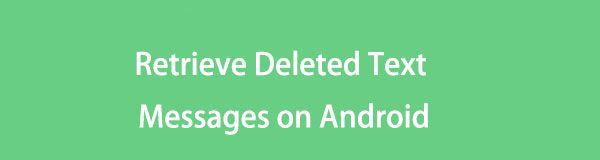

Lista de guias
- Parte 1. Como recuperar mensagens de texto excluídas no Android por meio da lixeira
- Parte 2. Como recuperar mensagens de texto excluídas no Android com FoneLab Android Data Recovery
- Parte 3. Como recuperar mensagens de texto excluídas no Android por meio do Samsung Cloud Backup
- Parte 4. Como recuperar mensagens de texto excluídas no Android perguntando à operadora
- Parte 5. Como recuperar mensagens de texto excluídas no Android reenviando
- Parte 6. Dicas para não perder mensagens de texto em um Android
- Parte 7. Perguntas frequentes sobre como recuperar mensagens de texto excluídas no Android
Parte 1. Como recuperar mensagens de texto excluídas no Android por meio da lixeira
A maioria dos dispositivos hoje oferece um recurso de Lixeira para vários dados, para evitar perda de dados. Inclui uma Lixeira na seção Mensagens, portanto, se você tiver esse recurso ativado, espere um processo de recuperação rápido e tranquilo. É a técnica mais básica para recuperar mensagens, pois é integrada e ativada automaticamente quando você compra um dispositivo Android. No entanto, se você já desativou o recurso Lixeira antes, esse não será o processo para você.
Siga as diretrizes simples abaixo para aprender como recuperar mensagens excluídas no Android por meio da Lixeira:
Passo 1Introduzir o Mensagens aplicativo em seu telefone Android e toque no símbolo de três pontos na área superior da tela. Quando as opções aparecerem, escolha o Lixeira aba.
Passo 2A tela a seguir mostrará as mensagens de texto apagadas das mensagens de texto anteriores. Assim, encontre e toque em um ou vários textos que você planeja recuperar. Depois, selecione o Restaurar botão na parte inferior central para retorná-los à sua lista de mensagens.
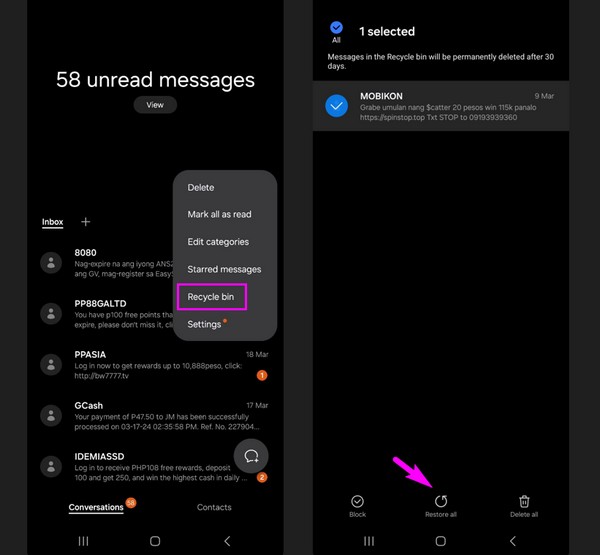
Esteja ciente de que a Lixeira armazena apenas as mensagens excluídas recentemente. Se ultrapassarem 30 dias, desaparecerão automaticamente e não serão mais recuperáveis desta forma.
Parte 2. Como recuperar mensagens de texto excluídas no Android com FoneLab Android Data Recovery
Outra técnica simples para recuperar suas mensagens em um Android é através de um programa profissional como FoneLab Android Data Recovery. Esta ferramenta é reconhecida por ter uma alta taxa de sucesso para recuperando vários dados do Android. Ao contrário de outros programas de recuperação, este oferece suporte a mensagens, então você pode confiar nele para retornar suas mensagens excluídas. Não importa se você os perdeu acidentalmente, pois ele pode lidar com vários cenários recuperáveis.
Com o FoneLab para Android, você recuperará os dados perdidos / excluídos do iPhone, incluindo fotos, contatos, vídeos, arquivos, registro de chamadas e mais dados do seu cartão SD ou dispositivo.
- Recupere fotos, vídeos, contatos, WhatsApp e mais dados com facilidade.
- Visualizar dados antes da recuperação.
- Os dados do telefone Android e do cartão SD estão disponíveis.
Enquanto isso, o FoneLab Android Data Recovery restaura dados em quase todos os dispositivos Android, como Samsung, LG, Sony, Motorola, Google, HTC, HUAWEI e mais, desde que execute o Android OS 5.0 e superior. Além de telefones Android, também pode recuperar dados de um cartão SD e cartão SIM. Afinal, ele também suporta diversos tipos de dados além de mensagens, incluindo fotos, áudio, vídeos, contatos, registros de chamadas e muito mais, tornando-o mais benéfico para Android.
Utilize o procedimento descomplicado abaixo como modelo de como recuperar mensagens excluídas no Android sem backup com FoneLab Android Data Recovery:
Passo 1Baixe o instalador do FoneLab Android Data Recovery acessando seu site oficial e selecionando Download grátis. Depois, instale a ferramenta de recuperação através do arquivo baixado e espere até que a barra de status na parte inferior seja concluída. Em seguida, selecione a guia Iniciar que aparece mais tarde para iniciar o programa de recuperação de dados em sua área de trabalho.
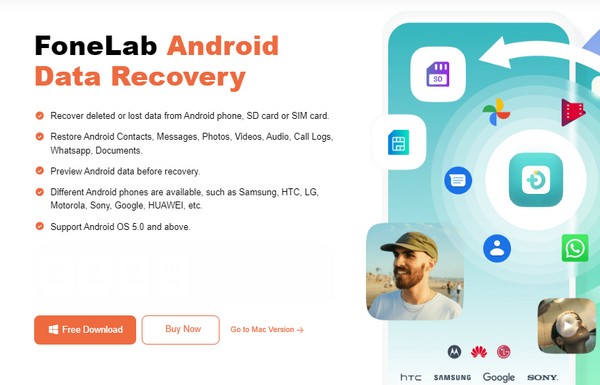
Passo 2Depois de iniciar o programa, selecione Data Recovery Android em sua interface principal e conecte seu dispositivo Android através de um cabo USB. Você também deve colocar o dispositivo no modo de depuração usando as diretrizes que aparecerão na interface. Uma vez conectado, os tipos de dados suportados serão exibidos, então verifique Mensagens, Em seguida, o Próximo botão.
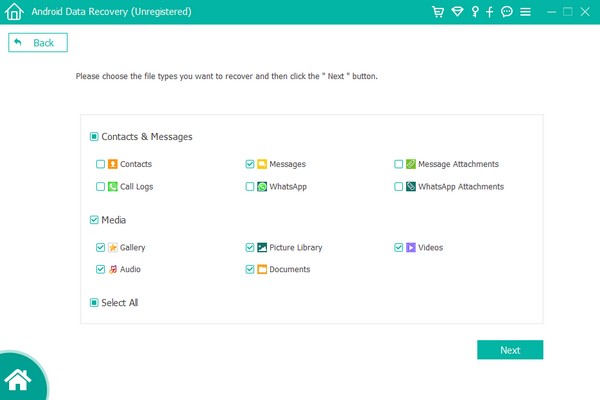
Passo 3Enquanto isso, o FoneGo O aplicativo será instalado automaticamente no seu Android, portanto, conceda as permissões para permitir que o programa leia e exiba seus dados. Depois, selecione o Mensagens opção na coluna esquerda da interface e verifique as mensagens de texto que você espera recuperar à direita. Uma vez escolhido, marque o Recuperar guia no canto inferior direito para restaurar suas mensagens de texto.
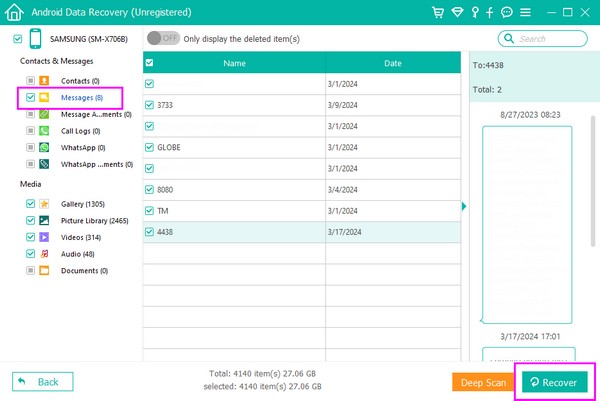
Com o FoneLab para Android, você recuperará os dados perdidos / excluídos do iPhone, incluindo fotos, contatos, vídeos, arquivos, registro de chamadas e mais dados do seu cartão SD ou dispositivo.
- Recupere fotos, vídeos, contatos, WhatsApp e mais dados com facilidade.
- Visualizar dados antes da recuperação.
- Os dados do telefone Android e do cartão SD estão disponíveis.
Parte 3. Como recuperar mensagens de texto excluídas no Android por meio do Samsung Cloud Backup
Se o seu dispositivo Android for Samsung, você pode ter feito backup dos seus dados na Samsung Cloud. Nesse caso, você só precisa restaurar suas mensagens para devolvê-las ao seu Android. Em comparação com outros métodos de restauração de backup, a recuperação de dados desta nuvem é mais conveniente, pois permite aos usuários recuperar apenas mensagens em vez de tudo.
Guie-se pela etapa simples abaixo para determinar como recuperar mensagens de texto excluídas no telefone Android por meio do backup em nuvem da Samsung:
Passo 1Navegue até o seu dispositivo Android Configurações interface e prossiga para a Contas e backup aba. O Faça backup de dados e restaure dados as opções estarão no Samsung Nuvem seção.
Passo 2Escolha a guia Restaurar dados e os backups que você salvou antes serão revelados. Assim, selecione o backup onde está armazenada a mensagem de texto desejada. Por fim, selecione a opção Mensagens para retornar a mensagem desejada ao seu dispositivo Android.
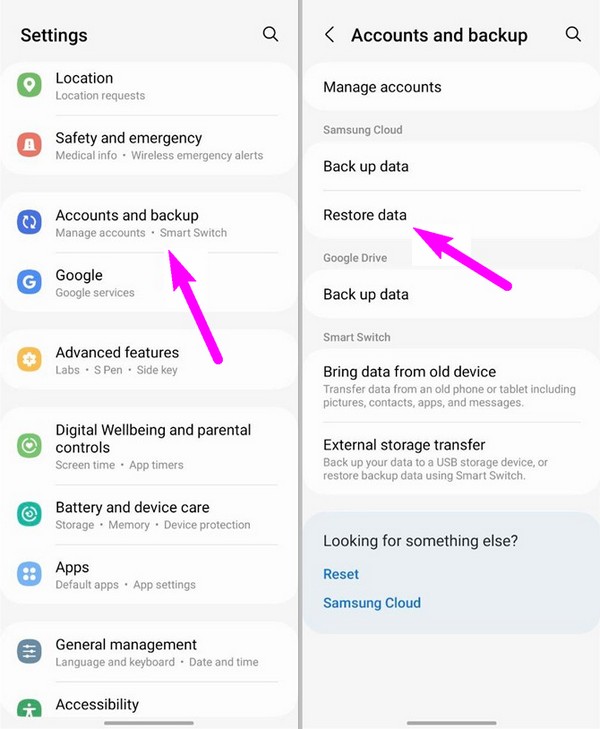
Lembre-se que esta solução só estará disponível se você tiver salvo previamente o backup em seu Samsung Cloud. Caso contrário, você não terá escolha a não ser usar outros métodos.
Parte 4. Como recuperar mensagens de texto excluídas no Android perguntando à operadora
Perguntar à sua operadora também pode ajudar a restaurar mensagens excluídas no Android. Você pode ligar para o número de contato oficial e informar sua preocupação ao atendimento ao cliente. Depois disso, eles fornecerão instruções sobre como recuperar suas mensagens. Lembre-se de que isso pode ser processual e demorado. Mas mesmo depois de todo o incômodo, a recuperação do seu texto ainda não está garantida, então não tenha muitas esperanças. Se não funcionar, tente outras maneiras.
Parte 5. Como recuperar mensagens de texto excluídas no Android reenviando
Outra ação adicional que você pode realizar para recuperar suas mensagens de texto excluídas é o reenvio. Se tudo mais falhar, a única opção que lhe resta é pedir à pessoa do outro lado da linha que envie a mensagem novamente. Não será um problema se você for próximo da pessoa, mas caso contrário, você deve ter coragem se desejar receber a mensagem de texto de volta. Mas antes disso, experimente os outros métodos, especialmente o FoneLab Android Data Recovery, por conveniência.
Faça backup e restaure os dados do Android no seu computador com facilidade.
- Faça backup e restaure os dados do Android no seu computador com facilidade.
- Visualize os dados em detalhes antes de restaurar os dados dos backups.
- Faça backup e restaure os dados do telefone Android e do cartão SD seletivamente.
Parte 6. Dicas para não perder mensagens de texto em um Android
Conforme mencionado, a perda de dados é inevitável em algumas situações. Mas se você quiser considerar algumas dicas para evitar que tal situação aconteça novamente, confira os procedimentos que preparamos a seguir. Eles ajudarão seu Android a evitar a perda de mensagens novamente.
Arquivar mensagens
Colocar suas mensagens do Android em Arquivos em vez de excluí-las é uma forma eficaz de removê-las de sua lista de mensagens, mas ao mesmo tempo, de não perdê-las.
Passo 1Chegar ao Mensagens app e encontre imediatamente o texto que você planeja arquivar. Uma vez encontrado, toque longamente até que seja selecionado. Alguns botões aparecerão na parte superior da interface do aplicativo. Enquanto isso, toque nas outras mensagens se tiver mais mensagens que deseja arquivar.
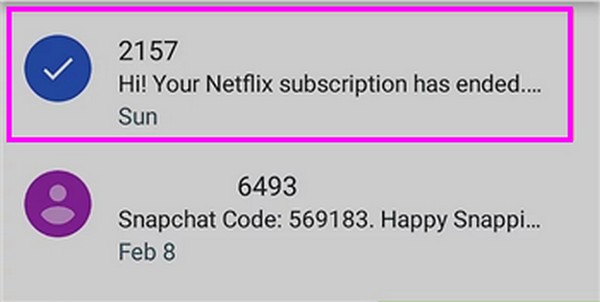
Passo 2Depois que todas as mensagens desejadas forem selecionadas, clique no botão arquivo ícone dos botões que apareceram na tela superior. As mensagens de texto escolhidas serão salvas em seus arquivos.

Fazer backup de mensagens
Se você ainda não tentou fazer backup de mensagens, aqui estão as instruções para fazer backup dos dados do Android no seu computador usando o Backup e restauração de dados do Android FoneLab recurso. Você pode encontrá-lo no FoneLab Android Data Recovery programa, por isso é conveniente se você já o instalou.
Faça backup e restaure os dados do Android no seu computador com facilidade.
- Faça backup e restaure os dados do Android no seu computador com facilidade.
- Visualize os dados em detalhes antes de restaurar os dados dos backups.
- Faça backup e restaure os dados do telefone Android e do cartão SD seletivamente.
Passo 1Como o FoneLab Android Data Recovery já está instalado, retorne à interface inicial e escolha o Backup e restauração de dados do Android recurso desta vez. A próxima interface mostrará as opções, então selecione o Backup de dados do dispositivo opção.
Nota: Se você planeja fazer backup de todos os dados do seu dispositivo Android, escolha o Backup com um clique em vez disso, pois inclui tudo no dispositivo ao fazer backup de dados.
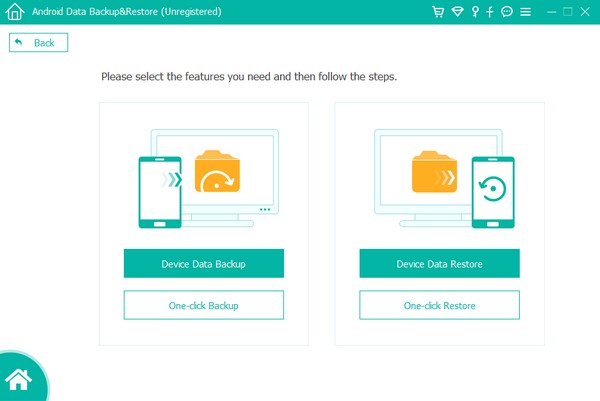
Passo 2Enquanto isso, certifique-se de que seu Android esteja vinculado ao programa conforme escrito na Parte 2 deste artigo para que seus dados possam ser detectados. A seguir, marque o Mensagens caixa de seleção na lista de tipos de dados e clique em Início. Mais tarde, defina sua pasta de backup e clique OK para fazer backup de suas mensagens.
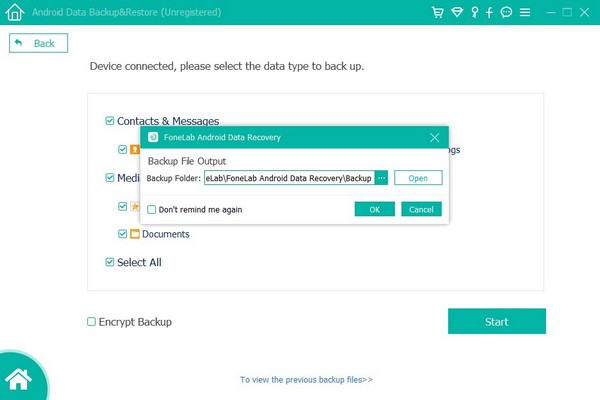
Estas são apenas algumas estratégias para evitar a perda de mensagens de texto no seu Android. Mas se você achar que eles são complicados e demorados, não se preocupe, pois FoneLab Android Data Recovery está disponível para sua recuperação de dados. Você pode obtê-lo a qualquer momento no seu computador.
Faça backup e restaure os dados do Android no seu computador com facilidade.
- Faça backup e restaure os dados do Android no seu computador com facilidade.
- Visualize os dados em detalhes antes de restaurar os dados dos backups.
- Faça backup e restaure os dados do telefone Android e do cartão SD seletivamente.
Parte 7. Perguntas frequentes sobre como recuperar mensagens de texto excluídas no Android
1. Onde as mensagens de texto excluídas são armazenadas no Android?
Se o recurso Lixeira estiver ativado, suas mensagens de texto excluídas provavelmente serão armazenadas. Depois que você apaga um texto em um Android, ele passa automaticamente para ele, permitindo restaurá-lo quando necessário, mas apenas por um tempo limitado, que é de 30 dias.
2. Você pode restaurar textos excluídos permanentemente em um Android?
Sim você pode. Conforme mencionado, a Lixeira armazena apenas mensagens de texto excluídas por 30 dias e, depois disso, elas serão eliminadas permanentemente do seu dispositivo Android. Mas não se preocupe; até mesmo os textos excluídos permanentemente podem ser recuperados com uma ferramenta como o FoneLab Android Data Recovery. Verifique o procedimento da Parte 2 deste artigo para obter mais informações sobre isso.
Perder mensagens de texto importantes provavelmente é frustrante, especialmente se você não preparou ou salvou um backup. Felizmente, métodos eficientes, porém descomplicados, estão disponíveis acima para ajudar a recuperar as mensagens importantes que você perdeu. Confie neles, especialmente FoneLab Android Data Recovery, e seus textos e outras recuperações de dados terão sucesso garantido.
Com o FoneLab para Android, você recuperará os dados perdidos / excluídos do iPhone, incluindo fotos, contatos, vídeos, arquivos, registro de chamadas e mais dados do seu cartão SD ou dispositivo.
- Recupere fotos, vídeos, contatos, WhatsApp e mais dados com facilidade.
- Visualizar dados antes da recuperação.
- Os dados do telefone Android e do cartão SD estão disponíveis.
